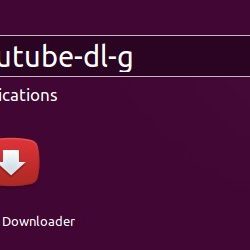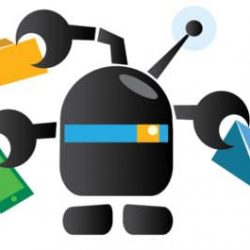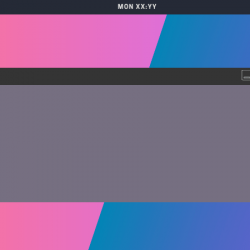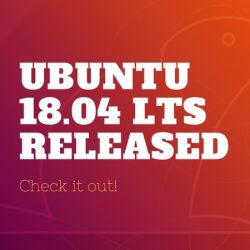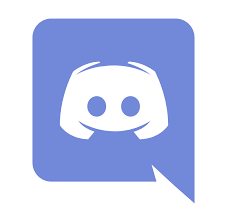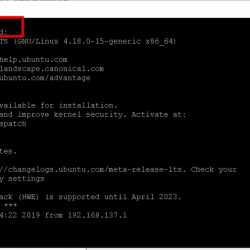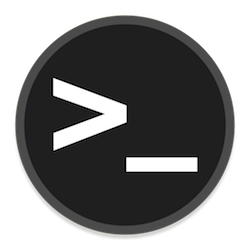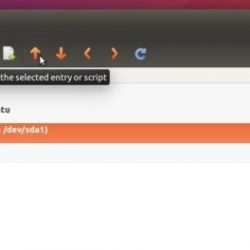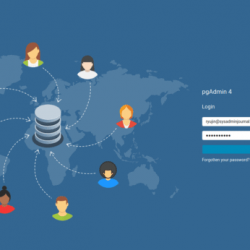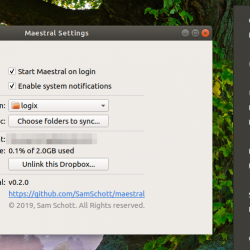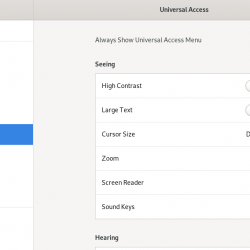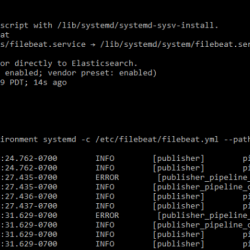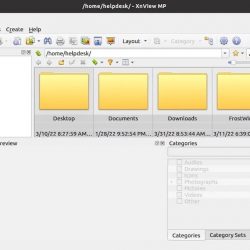今天,我们将学习一些简单的提示和技巧来有效地阅读手册页。 您可能已经知道,手册页分为几个部分,每个部分都有一个不同的标题。 当您要查找有关特定标志/选项的特定信息时,您可能需要向下滚动很长时间。 这确实是一项效率低下且耗时的任务。 这就是为什么学习有效地使用手册页来找出您想知道的内容很重要的原因。
内容
学习有效地使用手册页
众所周知,我们可以打开一个命令的手册页,例如 “目录”,使用命令:
$ man mkdir
这就是 mkdir 命令的手册页的样子。
查看 mkdir 手册页
手册页的结构
正如您在上面的屏幕中看到的那样,典型的手册页由几个部分组成,每个部分按标题进行组织,例如名称、概要、配置、描述、选项、退出状态、返回值、错误、环境、文件、版本、符合、注释、错误、示例、作者和另见。 有些手册页包含所有这些部分,有些则没有。
man 中页面的一般格式是;
- 中的字母 胆大 应完全按原样书写。
- 之间的词 [] 是选项,也就是说,它们可以作为参数发送给命令。
- 斜体字母将替换为您的论点。
导航
按 “向上箭头” 键向前移动一行并按下 “向下箭头” 键后退一行。 或者,您可以按 “j” 或者 “电子” 向前移动一行并按 “k” 或者 “是” 向后一行。
按 “右箭头” 键向右移动一半屏幕宽度并按下 “左箭头” 向左移动一半屏幕宽度的键。
按 “空格键” 向前移动一扇窗。 你也可以按 “F” 向前移动一个窗口并按 “乙” 向后一扇窗。
按 “d” 向前移动一半窗口并按 “你” 向后移动二分之一的窗口。
请注意,默认的“窗口”是您的屏幕高度。 默认的“半窗口”是屏幕高度的一半。
要转到手册页的末尾,请按 结尾 键并转到手册页的第一页,请按 家 钥匙。
按 ”H” 键入当前打开的手册页以了解所有有用的键盘快捷键和一般使用信息。